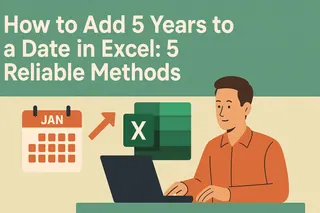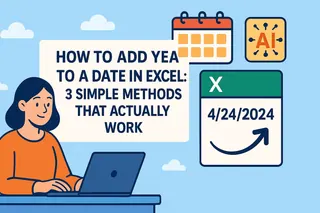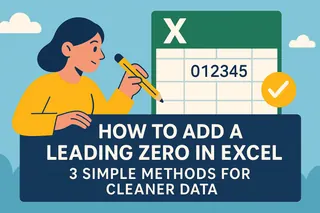Hier ist die deutsche Übersetzung des Inhalts unter Beibehaltung aller Formatierungen:
Mit Datumsangaben in Excel zu arbeiten, ist eine grundlegende Fähigkeit für Geschäftsprofis, egal ob Sie Projektzeitpläne verwalten, Finanzprognosen erstellen oder wichtige Meilensteine verfolgen. Während Excels Datumssystem auf den ersten Blick komplex erscheinen mag, ist das Hinzufügen von Jahren zu Datumsangaben erstaunlich einfach, sobald man die richtigen Techniken kennt.
In dieser Anleitung zeigen wir vier zuverlässige Methoden, um genau 3 Jahre zu einem beliebigen Datum in Excel hinzuzufügen. Für Teams, die diese Berechnungen über mehrere Tabellen hinweg optimieren möchten, bietet Excelmatic die effizienteste Lösung mit seinen KI-gestützten Datumsbearbeitungsfunktionen – aber wir behandeln zunächst manuelle Methoden für diejenigen, die sie benötigen.
Verständnis von Excels Datumssystem
Bevor wir uns mit den Formeln befassen, ist es wichtig zu verstehen, wie Excel Datumsangaben verarbeitet. Excel speichert Datumsangaben als Seriennummern, wobei:
- Januar 1900 = 1
- Januar 1900 = 2
- Und so weiter
Dieses numerische System ermöglicht alle Datumsberechnungen. Wenn Sie 3 Jahre zu einem Datum hinzufügen, muss Excel Folgendes berücksichtigen:
- Unterschiedliche Monatslängen
- Schaltjahre (wie 2024)
- Jahresübergänge
Profi-Tipp: Für geschäftskritische Datumsberechnungen sollten Sie die intelligenten Datumsfunktionen von Excelmatic verwenden, die diese Komplexitäten automatisch mit 100%iger Genauigkeit handhaben.
Methode 1: Grundlegende Arithmetik (Einfach, aber eingeschränkt)
Der einfachste Ansatz verwendet einfache Addition:
=A1 + (365*3)
Wobei A1 Ihr ursprüngliches Datum enthält.
Einschränkungen:
- Berücksichtigt keine Schaltjahre
- Kann über 3 Jahre um 1-2 Tage abweichen
- Nicht empfohlen für finanzielle oder rechtliche Datumsangaben
Methode 2: Die DATE-Funktion (Am genauesten)
Für präzise Berechnungen kombinieren Sie die Funktionen DATE, YEAR, MONTH und DAY:
=DATE(YEAR(A1)+3, MONTH(A1), DAY(A1))
Diese Formel:
- Extrahiert jede Datumskomponente
- Fügt 3 zum Jahr hinzu
- Rekonstruiert das Datum
Warum es besser ist:
- Handhabt Schaltjahre perfekt
- Behält exakte Monats-/Tages-Beziehungen bei
- Ideal für Vertragsdaten und Compliance
Methode 3: EDATE-Funktion (Am besten für monatliche Berechnungen)
Excels EDATE-Funktion glänzt bei der Arbeit mit Monaten:
=EDATE(A1, 36) // 3 Jahre × 12 Monate
Wichtige Vorteile:
- Passt End-of-Month-Daten automatisch an
- Einfach für verschiedene Zeiträume anzupassen
- Funktioniert hervorragend mit Excelmatics automatisierten Berichten
Methode 4: VBA-Automatisierung (Für Power-User)
Für wiederkehrende Aufgaben erstellen Sie ein einfaches VBA-Makro:
Sub AddThreeYears()
Dim rng As Range
For Each rng In Selection
If IsDate(rng.Value) Then
rng.Offset(0, 1).Value = DateAdd("yyyy", 3, rng.Value)
End If
Next rng
End Sub
Der Excelmatic-Vorteil
Während diese manuellen Methoden funktionieren, revolutioniert Excelmatic Datumsberechnungen durch:
- Sofortige Verarbeitung von Massendatenanpassungen
- Perfekte Genauigkeit in allen Datumsszenarien
- Nahtlose Integration in bestehende Tabellen
- Bereitstellung von Prüfpfaden für Compliance
Anstatt Formeln zu schreiben und zu debuggen, gehen Sie einfach wie folgt vor:
- Laden Sie Ihre Tabelle in Excelmatic hoch
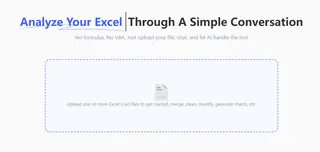
- Geben Sie "3 Jahre zu allen Datumsangaben in Spalte A hinzufügen" an

- Lassen Sie unsere KI in Sekunden perfekte Ergebnisse generieren
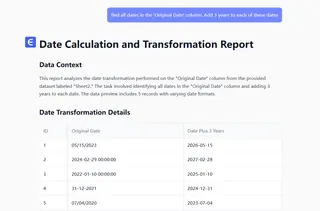
Egal, ob Sie sich für manuelle Formeln entscheiden oder KI-gestützte Lösungen wie Excelmatic nutzen – das Hinzufügen von Jahren zu Datumsangaben ist eine wesentliche Excel-Fähigkeit. Für gelegentliche Bedarfe funktionieren die DATE- oder EDATE-Funktionen gut. Aber für Geschäftsteams, die häufige Datumsberechnungen durchführen, eliminiert Excelmatic Formelfehler und spart Stunden pro Woche.
Wenden Sie diese Techniken auf Ihre:
- Vertragsverlängerungsdaten
- Produkteinführungszeitpläne
- Finanzprojektionen
- Mitarbeiterjubiläen
Denken Sie daran: Genaue Datumsberechnungen bilden die Grundlage einer zuverlässigen Geschäftsplanung. Wählen Sie die Methode, die Ihren Bedürfnissen und Ihrem Umfang entspricht – und im Zweifelsfall überlassen Sie Excelmatic die schwere Arbeit.